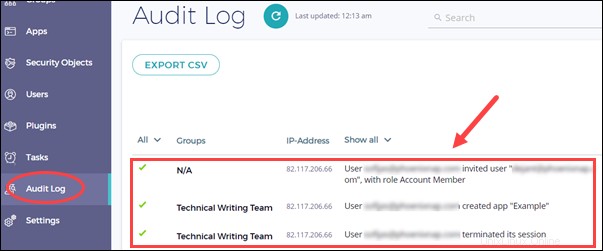Introduzione
La piattaforma di gestione della crittografia phoenixNAP semplifica la gestione delle chiavi di crittografia e garantisce il massimo livello di protezione dei dati. Alimentato da Fortanix Self-Defending Key Management Service (SDKMS), è un sistema sicuro per la protezione di chiavi di crittografia, segreti e token.
Familiarizza con l'EMP di phoenxNAP e impara come creare, gestire e mantenere account e utenti.
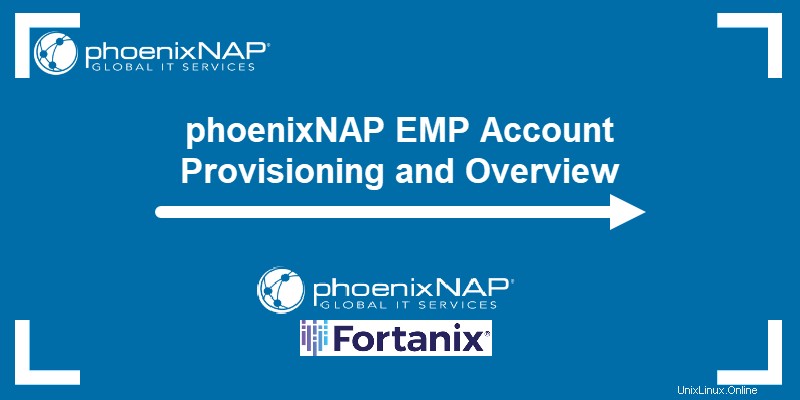
Vantaggi phoenixNAP EMP
I principali vantaggi dell'utilizzo della piattaforma di gestione della crittografia phoenixNAP includono:
- Controllo centralizzato in un unico strumento.
- Sicurezza dei dati su infrastrutture multi-cloud e più provider cloud.
- Controllo principale di tutte le chiavi.
- Implementazione della sicurezza delle app più semplice utilizzando le API RESTful.
- Ridimensionamento dinamico e secondo necessità.
- Ridurre i costi utilizzando EMP on-demand.
- Sicurezza integrata per tutte le esigenze di protezione dei dati.
Provisioning dell'account e panoramica
La piattaforma dispone di un'interfaccia utente Web centralizzata e intuitiva con controllo degli accessi basato sui ruoli, single sign-on e integrazione di auditing con gli strumenti SIEM.
Crea un account
Per creare un nuovo account EMP, compila il modulo di registrazione phoenixNAP EMP. Le informazioni fornite creano l'utente amministratore per l'account.
- Fornire un indirizzo email, nome, cognome e una password complessa per proteggere l'account.
- Fai clic su REGISTRATI pulsante.
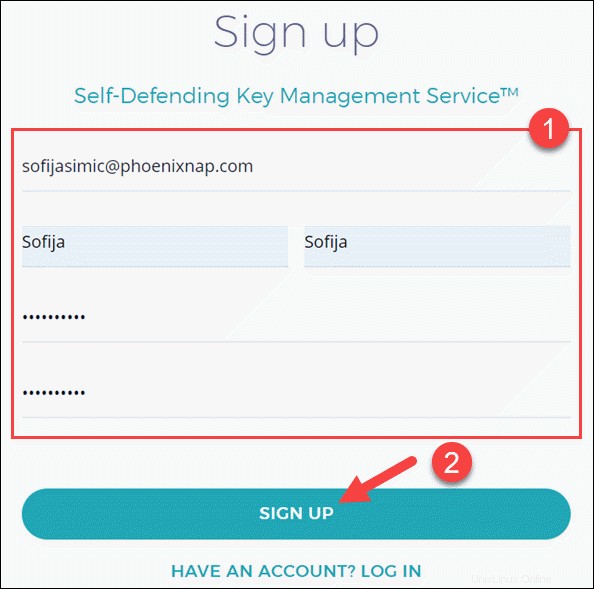
- Un amministratore di sistema deve approvare la creazione di un nuovo account. Pertanto, è necessario presentare una richiesta ufficiale. Digita un nome account e un motivo per la creazione dell'account. Fai clic su INVIA RICHIESTA per completare.
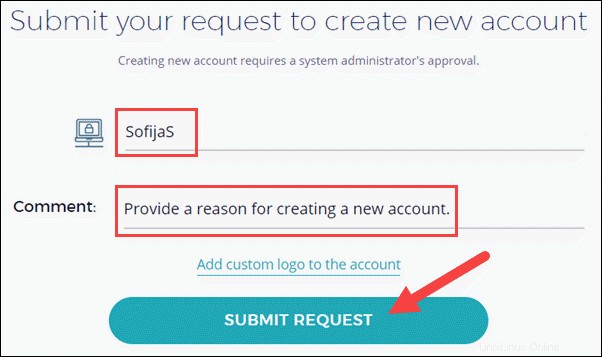
Accedi al tuo account
Se disponi già di un account phoenixNAP EMP, vai alla pagina phoenixNAP EMP.
- Digita il tuo indirizzo email e fai clic su ACCEDI .
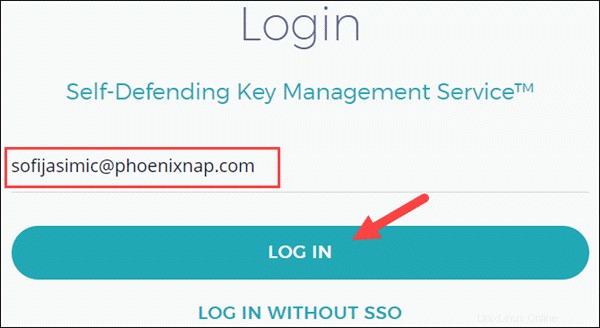
- Fornisci la password per l'account specificato e fai clic su ACCEDI per passare alla dashboard Fortanix.
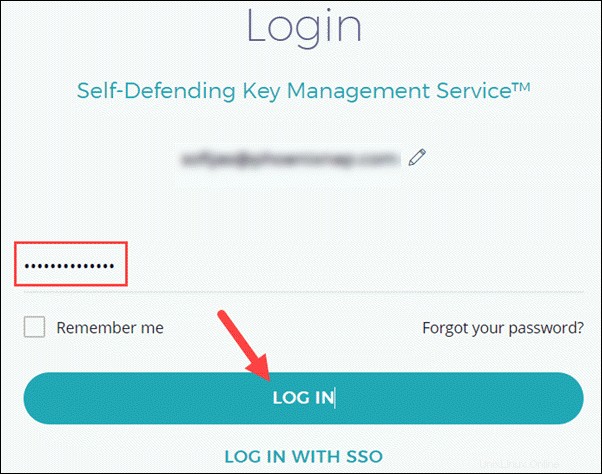
Una volta effettuato l'accesso al tuo account, vedrai il dashboard EMP di phoenixNAP basato su Fortanix. Ha un'interfaccia utente intuitiva facile da navigare.
La barra laterale a sinistra elenca tutte le funzionalità che puoi gestire e configurare.
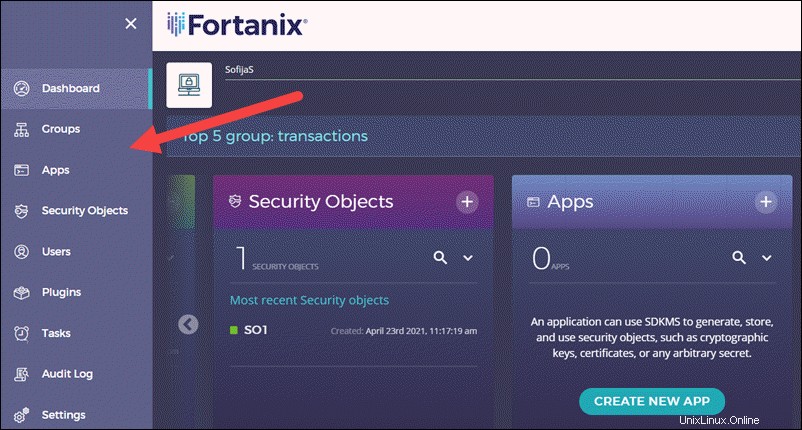
Gruppi
Un gruppo è una raccolta di oggetti di sicurezza correlati. Gli utenti e le applicazioni assegnati a un gruppo specifico possono creare e accedere agli oggetti di sicurezza al suo interno. Questo è gestito da criteri di accesso impostati a livello di gruppo.
I gruppi possono avere un numero illimitato di utenti e applicazioni. Inoltre, gli utenti e le applicazioni possono appartenere a più gruppi. L'utente che ha creato il gruppo viene assegnato all'amministratore del gruppo.
Per creare un nuovo gruppo:
- Vai ai Gruppi opzione di menu nella barra laterale.
- Se non hai ancora nessun gruppo, fai clic su CREA NUOVO GRUPPO pulsante. In alternativa, puoi aggiungere un nuovo gruppo utilizzando l'icona più.
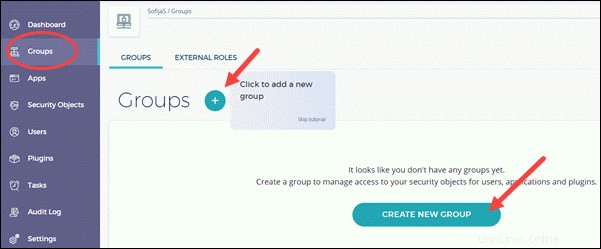
- Fornisci un titolo (che puoi modificare in seguito).
- Aggiungi una descrizione per il gruppo. Questo aiuta a identificare i gruppi nel tuo sistema.
- Aggiungi un LINK HSM/KMS ESTERNO se necessario e una politica di approvazione del quorum per una maggiore sicurezza.
- RISPARMIA completare. Il nuovo gruppo appare elencato in Tutti i gruppi sezione.
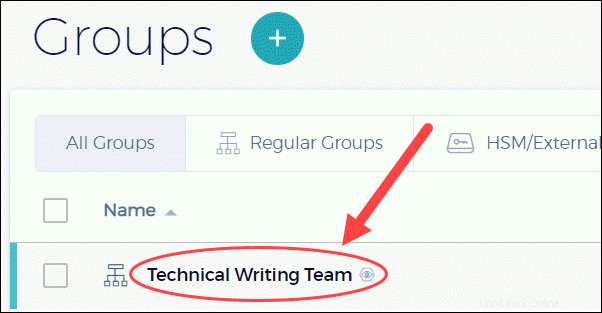
Per modificare un gruppo esistente:
Passa il mouse sopra il nome in Tutti i gruppi sezione. Sul lato destro della riga viene visualizzato un menu azzurro con cinque opzioni. Ti permette di:
- Elimina il gruppo.
- Modifica il titolo del gruppo.
- Aggiungi utenti al gruppo.
- Aggiungi applicazioni al gruppo.
- Copia l'UUID (Universal Unique Identifier).
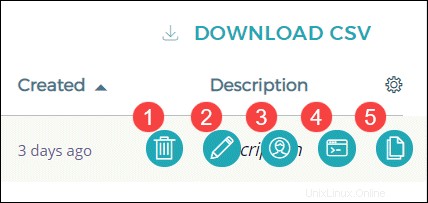
Applicazioni
Le applicazioni sono servizi, daemon e altri client non umani che utilizzano, generano e archiviano oggetti di sicurezza. Interagiscono con l'EMP utilizzando API REST, provider PKCS#11 o CNG.
Per aggiungere un'applicazione:
- Seleziona App dalla barra di navigazione laterale.
- Se non hai ancora app, usa CREA NUOVA APP pulsante. Per aggiungere una nuova app, fai clic sul segno più.
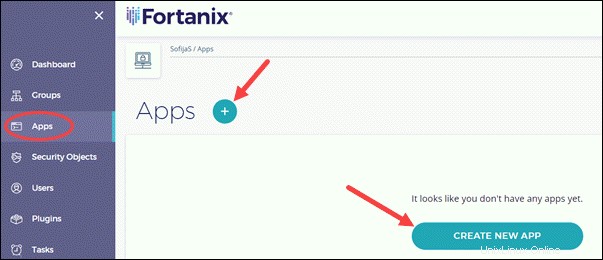
- Digita il nome dell'app e scegli un'interfaccia (opzionale).
- Puoi anche aggiungere una descrizione e definire il tipo di applicazione.
- Successivamente, seleziona il metodo di autenticazione scegliendo tra chiave API, certificato, CA attendibile, account di servizio Google, token web JSON e directory esterna.
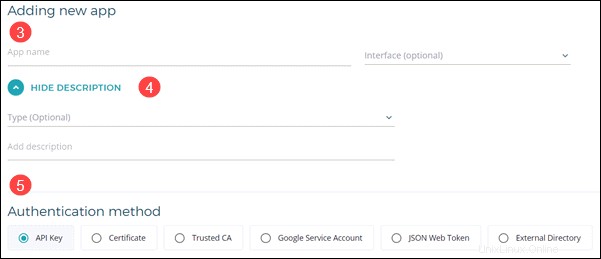
- Decidi se vuoi abilitare OAuth. In questo modo, gli utenti possono autorizzare l'app a eseguire azioni per loro conto.
- Infine, assegna l'app a un gruppo e SALVA la configurazione.
- Utilizza la chiave API o il certificato e autentica l'applicazione.
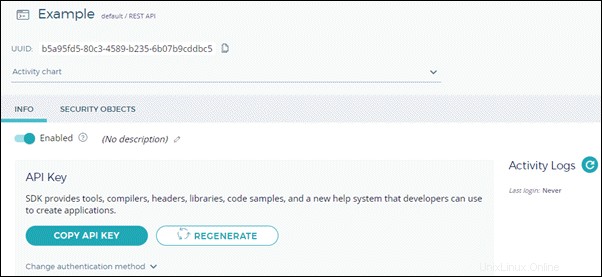
Oggetti di sicurezza
Gli oggetti di sicurezza sono chiavi, certificati, secret e qualsiasi altro dato archiviato nell'EMP. Gli utenti devono essere assegnati al gruppo appropriato per avere l'autorizzazione a vedere e utilizzare gli oggetti di sicurezza.
Per creare un nuovo oggetto di sicurezza:
- Vai a Security Objects (SO) sezione.
- Aggiungi un nuovo SO facendo clic sull'icona più o su CREA OGGETTO DI SICUREZZA.
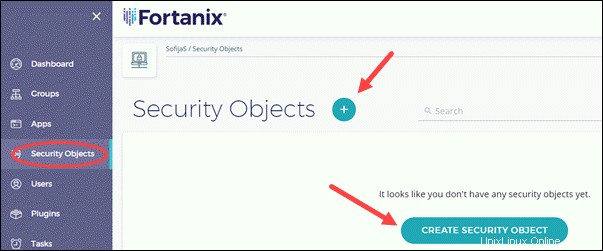
- Fornire un nome per l'oggetto di sicurezza.
- Seleziona un gruppo a cui dovrebbe appartenere.
- Facoltativamente, aggiungi una descrizione per questa istanza.
- Quindi, scegli se vuoi importare o generare l'oggetto di sicurezza.
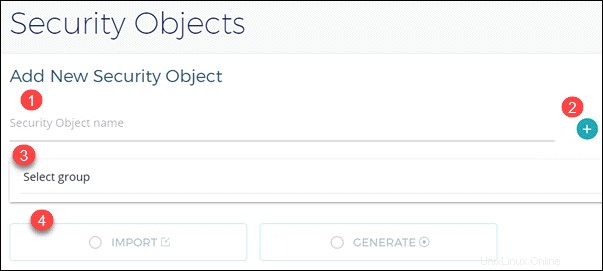
- Configura SO definendo il tipo, il tipo di dati, la dimensione della chiave e altre impostazioni.
Dovresti vedere l'oggetto di sicurezza appena creato nella pagina principale della sezione. Fare clic sull'oggetto per ulteriori informazioni o utilizzare le icone di collegamento per:
• Copiare l'UUID.
• Modifica stato/Limita autorizzazioni.
• Scarica i registri.
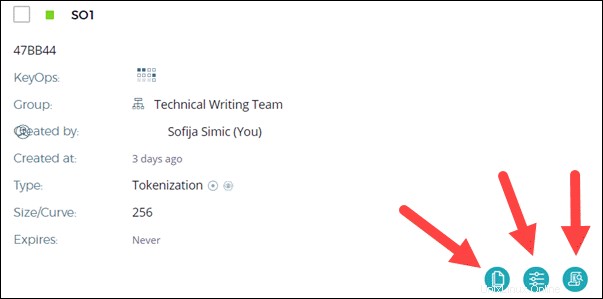
Utenti
Gli utenti possono essere membri di uno o più account e appartenere a più gruppi multipli. Ogni utente è associato a un indirizzo email.
A seconda dei privilegi di cui dispone, un utente può aggiungere o modificare utenti/gruppi, creare e modificare le proprietà degli oggetti di sicurezza, rivedere l'attività crittografica e i registri della gestione delle chiavi.
Per aggiungere un nuovo utente a un account:
- Apri gli Utenti sezione dalla barra di navigazione della barra laterale.
- L'amministratore dell'account sarà già elencato nell'elenco degli utenti.
- Fai clic sull'icona più .
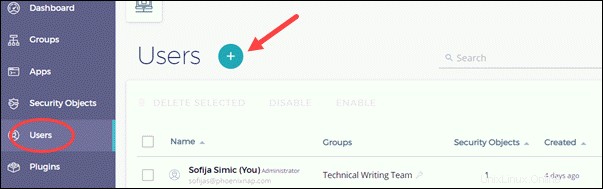
- Fornisci l'indirizzo email del nuovo utente che desideri aggiungere. In alternativa, cercare nella directory LDAP (The Lightweight Directory Access Protocol). Per questo, devi avere le integrazioni LDAP configurate.
- Scegli il tipo di account che l'utente avrà:membro, amministratore o revisore dei conti. Fai clic su Avanti per continuare.
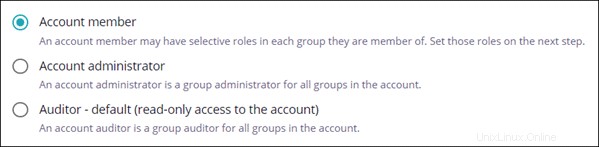
- Quindi, assegna il nuovo utente a uno o più gruppi.
- Infine, seleziona se l'utente avrà un ruolo di Revisore o Amministratore nel gruppo. Il ruolo di amministratore fornisce l'accesso completo al gruppo, mentre i revisori hanno accesso di sola lettura.
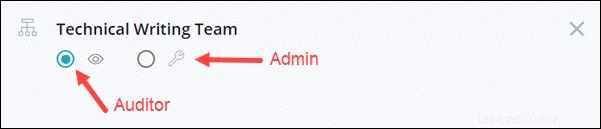
- Il nuovo utente riceve un'e-mail con un invito a iscriversi all'account su Fortanix Self-Defending KMS. Per completare l'aggiunta dell'utente a un account, deve accettare l'invito.
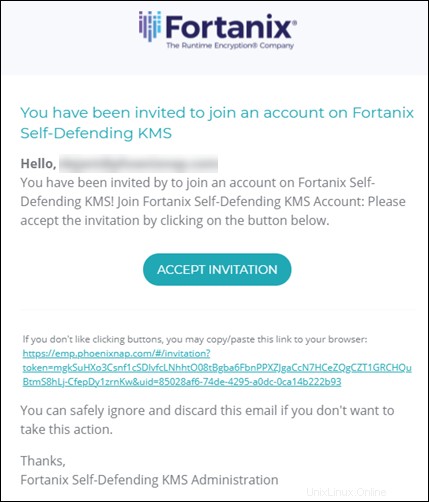
Plugin
Un plug-in consente agli utenti di eseguire la logica aziendale sensibile in modo sicuro. I plug-in sono potenti sistemi utilizzati per imporre criteri di controllo dell'accesso alle chiavi, gestire i certificati che possono essere firmati, implementare operazioni di crittografia e molte altre attività.
Per aggiungere un nuovo plug-in a un account:
- Vai ai Plugin sezione.
- Fai clic sul NUOVO PLUGIN pulsante.
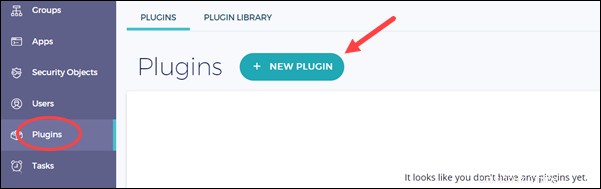
- Crea/importa un nuovo plugin caricando un file con il codice del plugin o digitando il codice in linea. In alternativa, sfoglia la libreria dei plug-in per aggiungere all'account un plug-in precaricato, testato e valutato.
La libreria dei plug-in è composta dai plug-in più utilizzati. La libreria viene regolarmente aggiornata con nuovi plugin che puoi aggiungere all'account. Se c'è un gruppo di plugin che intendi utilizzare, la piattaforma ti consente di creare copie locali in una libreria separata.
Compiti
La sezione Attività mostra tutte le attività in sospeso, completate e non riuscite eseguite sull'account. Include una scheda Approvazione in cui elenca tutte le attività che devono essere approvate e una scheda Importa/Esporta.
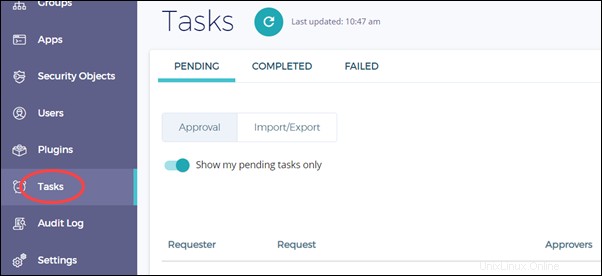
Registro di controllo
La piattaforma di gestione della crittografia mantiene un registro di controllo interno di tutte le operazioni di sistema eseguite sull'account. EMP conserva i registri automaticamente e può trasmetterli ad altri sistemi di registrazione.
Per ulteriori informazioni sui log di controllo, consulta la Guida per l'utente:registrazione di Fortanix .
Nell'immagine seguente, vedi un esempio di registro di controllo.